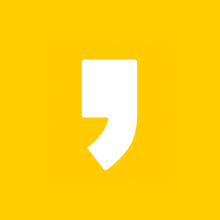오늘은 구글 드라이브로 데이터 공유를 쉽게 하는 방법에 대해 알아보겠습니다.
논문이나 프로젝트, 아니면 그냥 간단한 공동 작업을 학교에서 하는데 파일 공유하는 것 만큼 귀찮은 일이 사실 없습니다.
대부분 비공개 까페를 만들어 작업한다던지 하는데, 파일을 받았다 올렸다 하는것도 은근 귀찮고 그렇다고 N드라이브나 다음 클라우드에서 공유폴더 만들자니 그것도 깝깝합니다.
아니면 거래처와 협업을 할 일이 있을때도 마찬가지 입니다.
웹하드를 이용하자니 게스트 계정에서는 탐색기로 접근하는 클라이언트 프로그램을 설치할 수 없기 때문에 역시 불편합니다.
이럴땐 제일 간편하고 좋은 방법이 있습니다.
구글 드라이브로 공유하는 것입니다.
구글 계정(지메일 계정)을 만들면 기본적으로 15기가의 저장소를 제공하는데, 이 계정에서 사용하는 클라우드 저장소의 이름을 구글 드라이브라고 합니다.
구글 드라이브는 오프라인에서도 작업이 가능한 클라이언트 프로그램을 제공합니다.
구글 드라이브의 내용과 컴퓨터의 특정 폴더 내용을 일치시켜 구글 드라이브가 설치 된 컴퓨터는 데이터가 동기화(A, B, C... 등의 컴퓨터 특정 폴더 안의 자료를 일하게 만드는 것. 이런 작업의 이름을 '싱크'라고 합니다.) 됩니다.
구글 드라이브를 통해 데이터를 싱크시키면 A컴퓨터에서 작업하다가 B컴퓨터로 와도 동일한 데이터로 작업이 가능하기 때문에 매우 편리합니다.
이 점에 착안, 다른 사람과 데이터를 공유하는 방법인 것입니다.
드랍박스도 편하긴 한데, 무료 회원은 2기가밖에 공간을 주지 않고 원드라이브는 클라이언트 프로그램을 공유해서 사용하기가 매우 불편합니다(윈도우 8에서는 원드라이브가 탐색기에 내장되어 계정을 별도로 입력하기가 어렵고, 윈도우 7 이하에서는 탐색기에서 사용이 좀 애매합니다.)
반면 구글드라이브는 15기가의 용량, 윈도우 XP / 윈도우 7 / 윈도우 8 / 윈도우 8.1 을 완벽하게 지원하고 제법 빠른 속도와 최대 5테라(5TB)크기의 단일파일까지 공유가 가능하니, 용량이 매우 큰 파일도 공유가 가능합니다.
게다가 '넷드라이브(net drive)'라는 프로그램을 활용하면 더 기가막힌 활용이 가능한데, 이건 나중에 리뷰하도록 하겠습니다.
물론, 네이버나 다음도 이런 식으로 가입하고 공유 폴더를 만들 수 있습니다만, 모두 제 정보를 활용해 회원가입을 받는데다가 클라우드 데이터의 보안을 믿기 힘든 이상한 기분이 듭니다.
내 클라우드에서 다른 사람 클라우드로 링크를 보내는 방법도 해봤는데, 상당히 불편합니다.
구글 드라이브로 공유 해 보세요. 방법도 쉽습니다.
1. 공유할 구글 계정 만들기
https://accounts.google.com/SignUp?service=mail&continue=https%3A%2F%2Fmail.google.com%2Fmail%2F%3Ftab%3Dwm<mpl=default
이 링크를 클릭하면 지메일 아이디를 만들 수 있는 회원 가입 창이 나옵니다.

별거 없습니다. 그냥 대충대충 쓰면 되는데, 아이디는 여러 사람이 같이 쓸 예정이기 때문에 이왕이면 프로젝트 명이나 쉽게 기억할 수 있는 것이면 됩니다.
구글에서도 휴대전화 번호를 받는데, 인증번호 보내거나 하는게 아닌 비밀번호 잊어버렸을 때 확인하기 위한 전화번호 입니다. 따라서 입력하지 않아도 회원가입 됩니다.
그리고 , 현재 이메일 주소는 이 프로젝트의 책임자가 주로 사용하는 메일을 적어두면 됩니다. 나중에 팀원이 악의적으로 비밀번호를 바꾸거나 했을 때 다시 원복하려면 반드시 필요합니다.
2. 구글 드라이브 설치하기
처음 로그인 하면 이런 화면이 나옵니다.
여기서 이것저것 확인 해 봐도 좋지만, 지금 하려는 일은 구글 드라이브를 만드는 것이니 구글 드라이브를 설치합니다.
오른쪽 상단의 메뉴를 클릭해서 구글 드라이브를 선택합니다. 그러면 새 탭이 열리면서 구글 드라이브에 대한 설명을 시작합니다.
구글 드라이브에 대한 설명을 이 나옵니다. 다음다음을 클릭하며 설명을 다 듣습니다.(안듣는거 알지만요 ㅎㅎ)
설명이 끝나면 아래 사진과 같은 화면이 나옵니다.
그러면 오른쪽 상단의 톱니바퀴를 클릭하고 드라이브 다운로드로 갑니다.
https://www.google.com/drive/download/
다른 팀원들 에게는 위의 링크를 알려주어 다이렉트로 설치 할 수 있게 하면 됩니다.
자 이제 구글 드라이브의 PC 클라이언트 프로그램을 설치 할 차례입니다.
저는 PC를 가지고 있기 때문에 PC버전을 설치합니다.
동의 및 설치를 누르면 다운로드를 시작합니다.
설치는 정말 순식간에 됩니다.
화면 하단의 시작하기 버튼을 누르면 로그인 할 수 있는 계정입력창이 나옵니다.
여기서 로그인을 하면 끝입니다.
프로그램이 마저 설치되고 공유 폴더가 열리면서 오른쪽 화면 하단의 시계 옆 아이콘에 구글 드라이브 모양이 생깁니다.
동기화 중에는 저 삼각형 아이콘이 조그맣게 반짝거립니다.
쌍방향 폴더 테스트를 해 봅니다. 동기화가 잘 됩니다.
순식간에 동기화가 되는건 아니지만 폴더 만들고 약 30초 이내에 동기화를 자동으로 시작합니다.
그리고 윈도우 탐색기에서 바로 접근이 가능하다는 점도 매우 편리합니다.
일반 폴더 사용하듯이 그냥 파일을 드래그 드롭 하면 되니까요.
비슷한 방식으로 드롭박스가 있지만, 드롭박스보다 좀 더 빠른 방법이라 구글 드라이브에 대해 설명 해 봤습니다.
이상으로 구글 드라이브를 통해 다른 사람과 데이터를 공유하는 임시 계정을 만드는 방법을 알아봤습니다.
PS. 아래 그림처럼 '할 일 목록'까지 만들면 공동의 할일 목록 리스트까지 만들 수 있습니다.
물론 캘린더로 다른 사람을 초대해서 쓸 수도 있지만, 그 사람이 구글 캘린더를 사용하지 않을 수도 있고 이렇게 일원화 시켜 놓으면 여러가지 활용이 가능하니 말머리만 잘 붙이면 대딘히 유용한 도구가 되지요.
PS 2. FAT32 파티션에서는 설치가 안됩니다. NTFS 파티션에만 설치 됩니다.
↑↑↑ 한번 눌러주시는 하트는 큰 힘이 됩니다! ^^ ↑↑↑
궁금하신점은 댓글 남겨주세요~!